Hur man använder "Ok, Google" offline
Röstkommandon kan vara användbara när du inte har en bra internetanslutning, till exempel när du kör bil. Av denna anledning är det viktigt att förstå vad Google Assistant kan och kan inte göra offline, och hur man använder "Ok Google" offline för att få det att göra mer.
Instruktionerna i den här guiden gäller Android 10 och senare.
Hur man använder "Ok, Google" offline
Om du säger "Ok, Google" när du är offline startas fortfarande Google Assistant, men du kan stöta på några problem.
Röstigenkänning kan vara mindre exakt när du är offline, och Google Assistant kanske inte kan komma åt de tjänster du efterfrågar. För att åtgärda det andra problemet måste du ladda ner all relevant data i förväg. Till exempel, ladda ner musik som du kanske vill lyssna på och ladda ner kartorna över alla områden du kanske vill navigera.
Att komma åt information som de senaste nyheterna eller vädret är inte möjligt utan en internetanslutning.
Få Google att förstå dig när du är offline
Google Assistants taligenkänning kan vara felaktig när den används offline, även om du kan ha tur om du har en accent som den är särskilt lätt att förstå. Tyvärr, om du upplever det här problemet, verkar det inte finnas något sätt att fixa det för närvarande.
Hur man använder "Ok, Google" offline för navigering
Offlinenavigering förbättras avsevärt om du laddar ner Google maps över områden du besöker i förväg. Så här gör du.
-
I Google Mapsapp på din Android-enhet trycker du på din Profilikon och välj sedan Offline kartor.

-
Knacka VÄLJ DIN EGEN KARTA.

-
Zooma och panorera tills det område du vill ha är inom den blå rutan och tryck sedan på LADDA NER.

-
Du kommer tillbaka till skärmen Offlinekartor där du kan se dina offlinekartor och viss statusinformation. Din karta laddas ner och uppdateras automatiskt vid behov.

Nu, när du till exempel säger "Hey Google, Navigate to Home", bör Google Maps börja navigering, förutsatt att du laddat ner de kartor som krävs för att ta dig från var du är till dina sparade hemmets läge.
Tyvärr kan du inte be Google att ta dig någon annanstans. Om du skriver in adressen i Google Maps fungerar det. Om du ber om en kontakt hämtar Google Assistant adressen. Men Google Assistant kommer inte att placera adressen i kartor och starta navigering om den inte har en internetanslutning.
Hur man använder "Ok, Google" för att spela musik offline
Det är enkelt att få Google Assistant att spela musik offline. Se först till att din favoritapp för musik är konfigurerad i Google Assistant.
Öppna Google-appen och tryck sedan på Mer > inställningar > Google Assistant.
-
Tryck på Tjänster fliken och välj sedan musik.
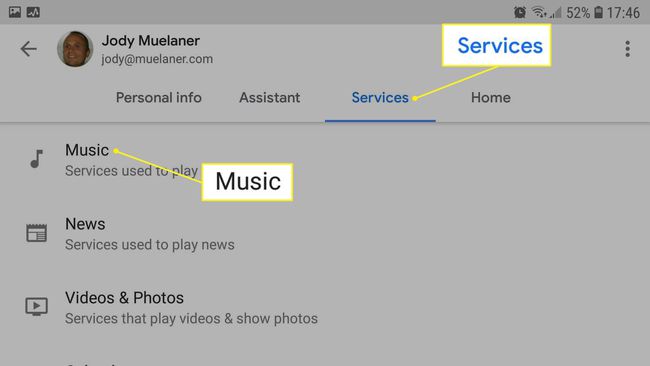
-
Välj din favoritmusikapp genom att klicka på den runda knappen till höger.

Stäng Google-appen. Se till att du har laddat ner låtar i din musikapp eller överfört några MP3-filer till din Android-enhet.
Säga, “Hej Google, spela musik.” Om du är offline spelar den upp låtarna som är lagrade på din enhet.
